如何连接网络打印机 |
您所在的位置:网站首页 › 安装惠普打印机的方法和步骤 › 如何连接网络打印机 |
如何连接网络打印机
|
我们平常在公司工作时,经常会出现一个办公室共用一台打印机的情况。我们共有两种方法可以实现打印机的共享,一是将打印机与一台电脑连接并共享给同一网段中的其他人,二是购买一个打印机的网络共享器,将打印机配置成为网络打印机,并共享给同一网段的其他电脑。 一、电脑共享打印机 1.将连接打印机的电脑与需要连接打印机的电脑中的网络共享打开,网络共享打开步骤如下。点击网络和共享中心后进入设置页面,选择共享选项,将网络发现与文件共享都启用。 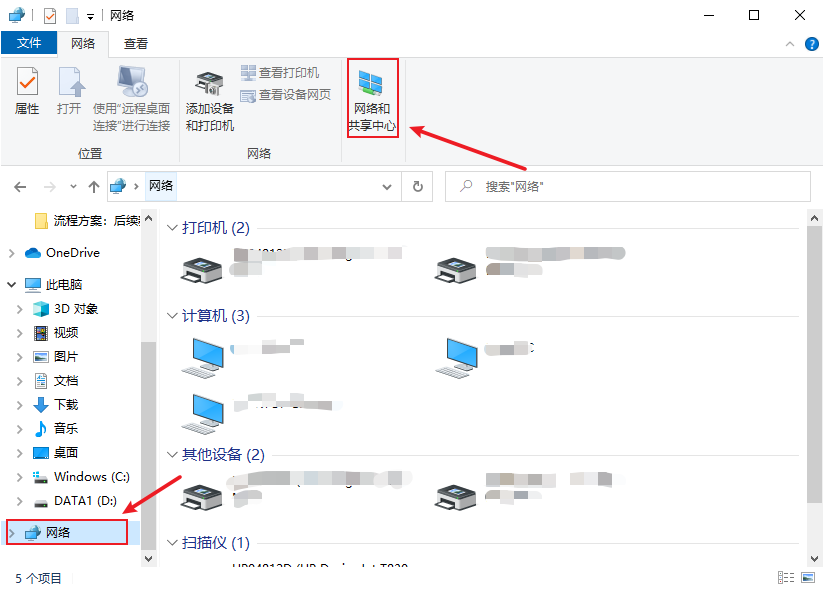   2.需要将连接打印机电脑的打印机共享打开,具体操作如下: 进入控制面板,选择查看设备和打印机选项,右击打印机,选择打印机属性,共享页面中需将共享这台打印机勾选上,保证其他电脑可以访问该电脑的这台打印机。  3.在需连接打印机的电脑上进行操作。共两种方法:1.同时按住win+R键打开运行界面,输入共享打印机电脑的IP地址(\\+IP),点击确认,直接就可以安装下载相对应打印机驱动,驱动下载完成后,可以打印测试页测试打印机是否连接成功。具体如下图所示。   2.进入我的电脑,选择网络,直接在浏览框输入IP地址,即可访问  二、打印机共享器共享 1. 设置网络打印机IP地址。安装好打印共享器,将打印机连入网络中,可以根据打印共享器的操作手册对打印机的IP地址进行调整,修改为本网段的打印机。 2. 网络打印机的连接方法共有两种,第一种为和上面连接方法相同,直接将IP地址输入至浏览框中就可进行驱动下载,第二种方法为,进入控制面板选择设备和打印机,点击添加打印机,点击我所需的打印机未列出。  选择第三个 选择TCP/IP地址或主机名添加打印机,点击下一步。  将IP地址输入点击下一步,下载对应的打印机缺洞,安装完成后即可使用。 
|
【本文地址】
今日新闻 |
推荐新闻 |